Fortsetter iPhone å fryse? Quick Fix!
‘Min iPhone fryser stadig’ er en vanlig klage fra mange brukere som hele tiden er limt til enhetene sine for e-post, sosiale medier, bilder og så videre. Vi forstår absolutt at hvis iPhone-en din fortsetter å fryse, forstyrrer den ikke bare arbeidet ditt, men lar deg også ha peiling på hvor og hvordan du skal lete etter en løsning. Nå, hvis du er en av dem og vil vite hva som skal gjøres hvis iPhone 6 fortsetter å fryse, så vil denne artikkelen definitivt hjelpe deg.
Vi har undersøkt og laget en liste over de ulike måtene som kan bidra til å raskt fikse iPhone-bevar frysefeil, slik at du kan fortsette å bruke telefonen jevnt. La oss gå gjennom dem én etter én.
- Del 1: Tving iPhone på nytt for å fikse iPhone fortsetter å fryse
- Del 2: Rydd opp i iPhone for å fikse iPhone fryser stadig
- Del 3: Sjekk om det er forårsaket av visse apper
- Del 4: Hvordan fikse iPhone fortsetter å fryse med DrFoneTool – System Repair (iOS)?
- Del 5: Oppdater iOS for å fikse iPhone fortsetter å fryse
- Del 6: Hvordan fikse iPhone fortsetter å fryse ved å gjenopprette med iTunes?
Del 1: Tving iPhone på nytt for å fikse iPhone fortsetter å fryse
Det er tilrådelig å bruke de enkle løsningene før du tar i bruk de kjedelige teknikkene, fordi de fleste ganger kan raske og enkle løsninger løse de største problemene. Tving omstart av iPhone er en slik teknikk som kan høres for enkel ut, men det er kjent å fikse en iPhone som fortsetter å fryse.
Avhengig av din iPhone-modell, vil lenken nedenfor hjelpe deg tvinge omstart/hard tilbakestilling av iPhone.
Sjekk ut vår Youtube-video om hvordan du tvinger en iPhone på nytt hvis du vil se den i aksjon.
Del 2: Rydd opp i iPhone for å fikse iPhone fryser stadig
Å rydde opp i iPhone, appbufferen, nettleserbufferen og andre data, som blir tilstoppet på grunn av daglig bruk, er en god idé og må gjøres regelmessig. Å holde iPhone ren forhindrer systemfeil og holder den interne lagringen fri for problemer med å lage filer og data. Den informative artikkelen er god lesning å forstå hvordan du tømmer hurtigbufferen på din iPhone på grunn av det fryser det.
Del 3: Sjekk om det er forårsaket av visse apper
Du har kanskje observert at noen ganger fortsetter iPhone 6 å fryse bare når du bruker visse applikasjoner. Dette er et spesielt problem og oppstår bare når spesifikke apper lanseres. Disse kan enkelt spores ettersom iPhone vil fryse over tid når du får tilgang til disse appene.
Nå er det eneste alternativet du har å avinstallere slike apper. Dette vil hjelpe deg med ikke bare å forhindre at iPhone fryser, men også skape lagringsplass slik at de andre appene fungerer jevnt.
For å avinstallere en app, trykk på den i 2-3 sekunder til alle appene begynner å jiggle. Klikk nå på ‘X’-ikonet på appen du ønsker å slette og oppgaven er fullført.
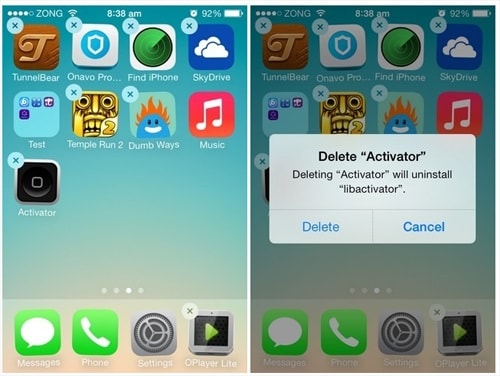
Men hvis iPhone fryser selv når du ikke bruker slike plagsomme apper, sørg for at du lukker appen før du bruker iPhone ved å trykke på Hjem-knappen to ganger og sveipe oppover alle appene som kjører.
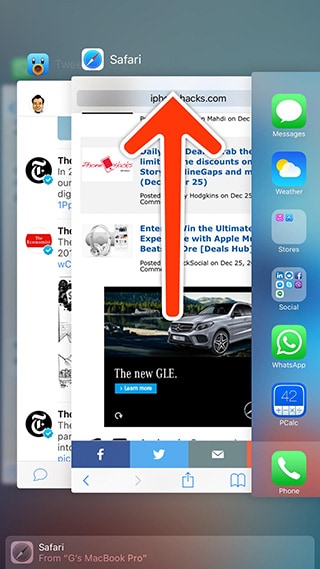
Du kan også finne flere tips for å fikse iPhone-apper som fortsetter å fryse i denne videoen.
Del 4: Hvordan fikse iPhone fortsetter å fryse med DrFoneTool – System Repair (iOS)?
DrFoneTool – Systemreparasjon (iOS) er en programvare for å reparere alle slags iOS-problemer hjemme. Det kan prøves gratis da Wondershare lar deg ha en gratis test for å bruke alle funksjonene. Dette verktøysettet tukler heller ikke med dataene dine og sikrer en sikker gjenoppretting.

DrFoneTool – Systemreparasjon (iOS)
Fiks iPhone-systemfeil uten tap av data.
- Bare fiks iOS til normal, ikke noe tap av data i det hele tatt.
- Løs forskjellige iOS-systemproblemer fast i gjenopprettingsmodus, hvit Apple-logo, svart skjerm, looping ved start osv.
- Retter andre iPhone-feil og iTunes-feil, som f.eks iTunes feil 4013, 14 feil, iTunes feil 27,iTunes feil 9 og mer.
- Fungerer for alle modeller av iPhone, iPad og iPod touch.
- Støtter iPhone X / 8 (Plus) / iPhone 7 (Plus) / iPhone6s (Plus), iPhone SE og den nyeste iOS 11 fullt ut!

Bare følg disse enkle og få trinnene nedenfor for bedre forståelse:
Trinn 1: Først laster du ned og kjører programvaren på din personlige datamaskin og kobler iPhone til den med en original USB-kabel. Du vil nå ulike alternativer foran deg, hvorfra du må velge ‘System Reparasjon’.

Trinn 2: Klikk på ‘iOS Repair’-fanen og velg ‘Standardmodus’ (behold data) eller ‘Avansert modus’ (slett data, men fiks et bredere spekter av problemer).

OBS: Hvis iPhone ikke gjenkjennes, klikker du ganske enkelt på ‘Enheten er tilkoblet, men gjenkjennes ikke’ og start iPhone i DFU-modus ved å trykke på strøm av/på og hjem-knappen. Først slipper du bare Power on/off-knappen etter 10 sekunder, og når DFU-skjermen vises, slipper du også Hjem-knappen. Vennligst se skjermbildet nedenfor for bedre forståelse.

Trinn 3: Bekreft nå iPhone-informasjonen din og velg fastvaredetaljer før du trykker på ‘Start’ i vinduet som er synlig på skjermbildet.

La nedlastingsprosessen for fastvare fullføre, og hvis du ønsker det, kan du også overvåke statusen.

Trinn 4: Etter at fastvaren er lastet ned fullstendig, vent til verktøysettet utfører oppgaven og reparerer iPhone. Når dette er gjort, starter iPhone på nytt automatisk.
Vær oppmerksom på at hvis iPhone ved en tilfeldighet ikke starter på nytt til startskjermen, trykk ‘Prøv igjen’ på verktøysettets grensesnitt som vist nedenfor.

Ganske enkelt, ikke sant?
Del 5: Oppdater iOS for å fikse iPhone fortsetter å fryse
Å se etter en programvareoppdatering er det første du må gjøre hvis du føler at iPhone fortsetter å fryse fordi det er sannsynlig at Apple har identifisert feilen og gitt ut en oppdatering for å fikse den. Du må også alltid bruke den nyeste iOS-versjonen på enheten din for at den skal fungere normalt. For å oppdatere iOS til en iPhone som fortsetter å fryse, gjør du dette:
Trinn 1: Start med å klikke på ‘Innstillinger’-ikonet fra menyen.
Trinn 2: Gå nå til ‘Generelt’ og fra listen over alternativer før deg, velg ‘programvareoppdatering’ som vil vise deg et varsel hvis det er en oppdatering tilgjengelig.
Trinn 3: Nå må du trykke på ‘Last ned og installer’ som vist på bildet nedenfor for å oppdatere iPhone.
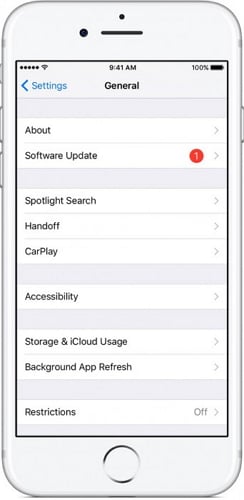
Når din iPhone er oppdatert, start på nytt og bruk den til å sjekke at den ikke fryser igjen. Imidlertid, hvis problemet fortsatt vedvarer, er gitt nedenfor den beste måten å fikse alle typer iOS-systemproblemer.
Del 6: Hvordan fikse iPhone fortsetter å fryse ved å gjenopprette med iTunes?
Den siste metoden for å fikse iPhone fryser, anbefales av iOS-brukere, er å gjenopprette den ved hjelp av iTunes fordi iTunes er spesielt utviklet for å administrere alle iOS-enhetene dine.
Du må bare følge disse få trinnene nedenfor nøye for å løse dette problemet:
Til å begynne med kobler du iPhone til din personlige datamaskin (via USB-kabel) der den nyeste versjonen av iTunes er lastet ned.
Nå vil du bli bedt om å velge iOS-enheten din under ‘Enheter’, og når du er ferdig, vent til neste skjermbilde åpnes.
Til slutt må du klikke på ‘Sammendrag’ og trykke ‘Gjenopprett iPhone’ og vente på at prosessen er over.
Merk: Det anbefales å lage en sikkerhetskopi før gjenoppretting, hvis du ikke allerede har sikkerhetskopiert dataene dine, for å holde alle data trygge og uendret.
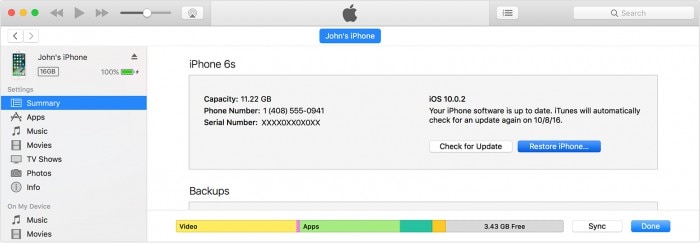
iPhone fortsetter å fryse er et kjent problem, og det påvirker opplevelsen av å bruke en så fantastisk enhet. Vi er imidlertid sikre på at ved å bruke en av metodene gitt ovenfor, vil du kunne løse de mulige feilene bak feilen og bruke iPhone normalt. Disse teknikkene har blitt prøvd og testet av eksperter og vil ikke skade enheten din eller dataene som er lagret i den. Så ikke nøl med å gå videre og bruke dem til å fikse din iPhone.


